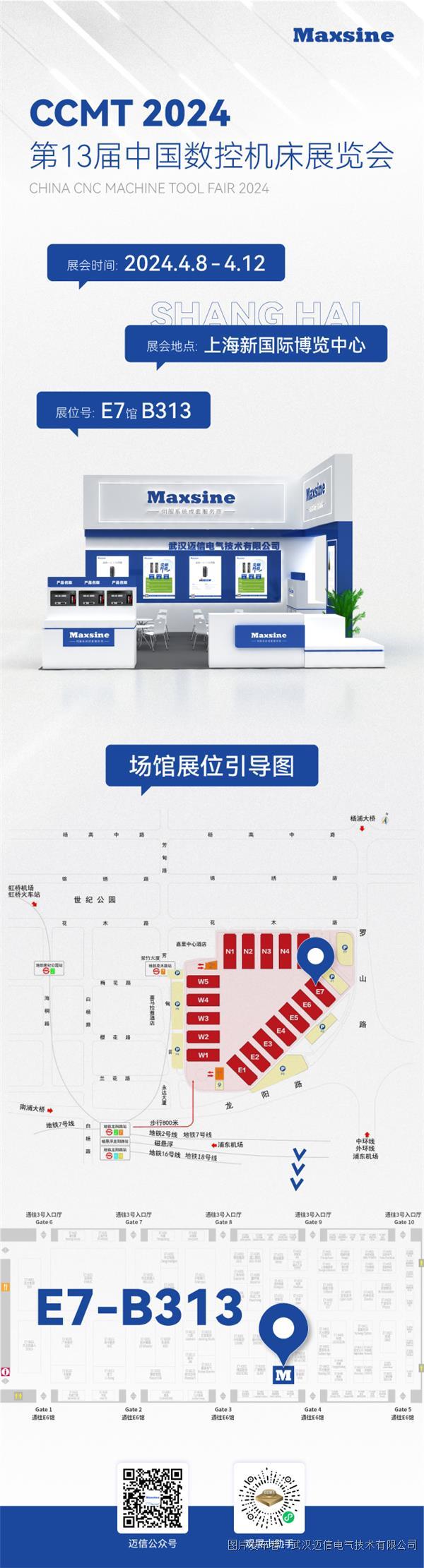EP3E-PN伺服与S7-1200 PLC | WinCC RT Advanced使用案例

1、添加新设备
在左边项目树中点击“添加新设备”,在依次点击“PC系统-SIMATIC HMI应用软件-WINCC RT Advanced”。
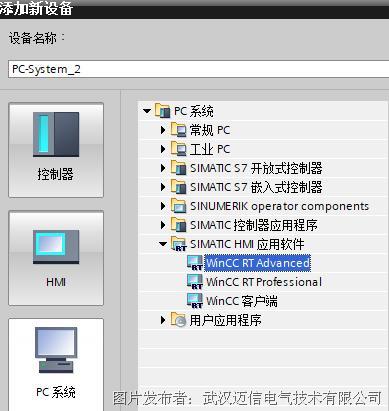
2、添加通信模块
点击“设备视图”选中刚刚添加的“WINCC RT Advanced” 图标,在右边的硬件目录中依次选择“通信模块-PROFINE/ETHERNET-常规IE”,并拖放到相关的插槽中。
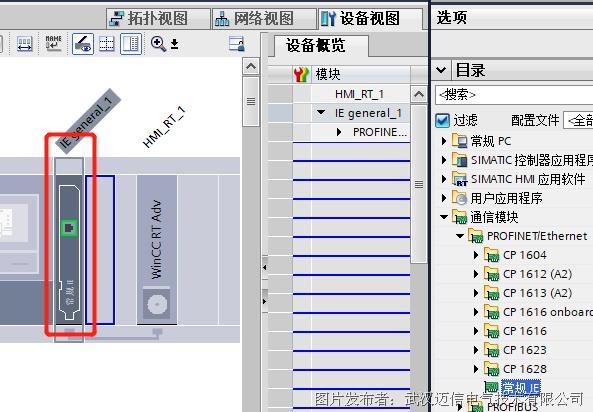
3、配置IP地址
点击刚刚添加的通信模块,打开属性设置,常规,设置与PC相同段的IP地址。
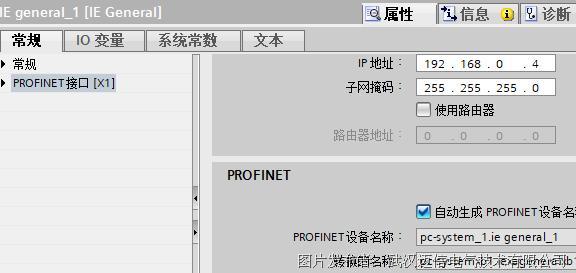
4、创建PLC与“WinCC RT Advanced”的连接
点击网络视图选择“连接-HMI连接”,拖拽连接。
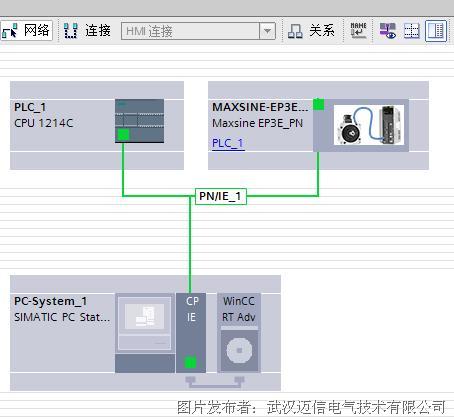
在项目树种查看连接信息。
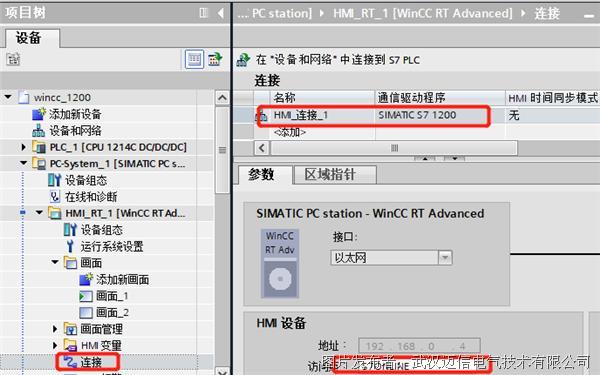
5、配置PG/PC接口
打开控制面板,选择设置PG/PC接口,配置为”S7ONLINE(STEP7)”,选择当前的连接的网卡。
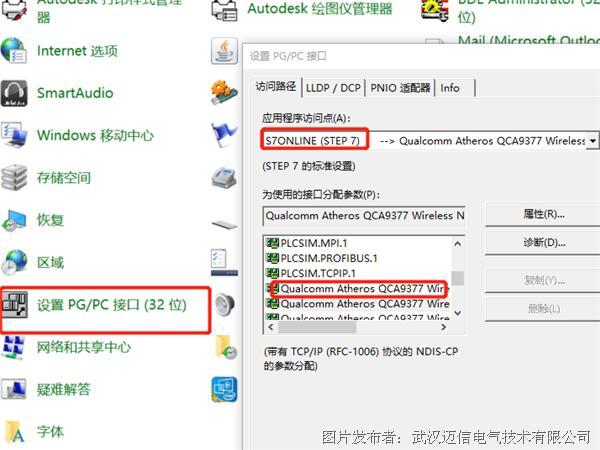
6、编辑PLC程序块并下载
在程序块中添加"MC_POWER_DB" , "MC_HOME_DB" , "MC_MoveRelative_DB" "MC_MoveAbsolute_DB"
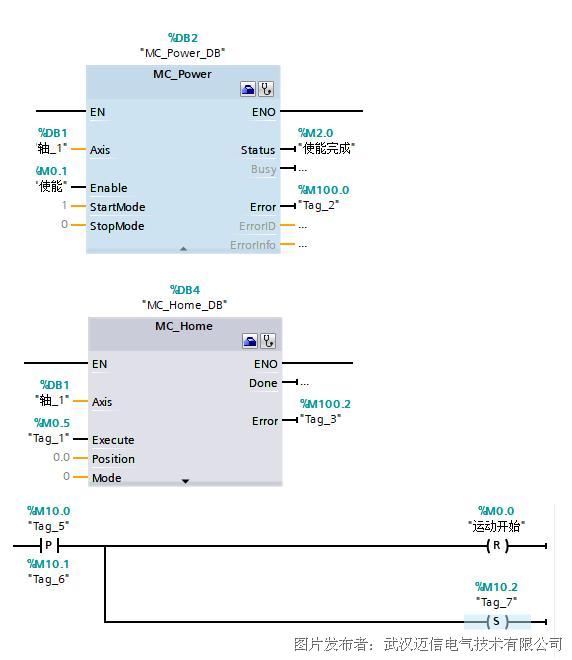
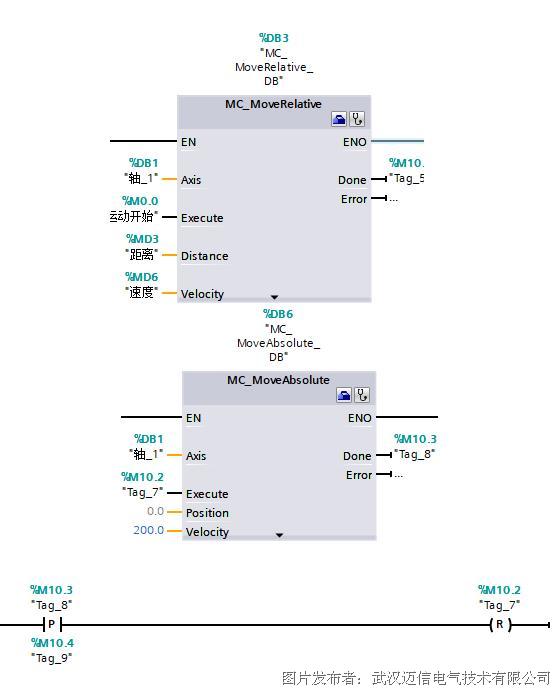
7、在WinCC RT Advanced添加画面
分别添加“I/O域”,“按钮”“趋势视图”等元素,并在设置好对应元素的属性,事件参数值。
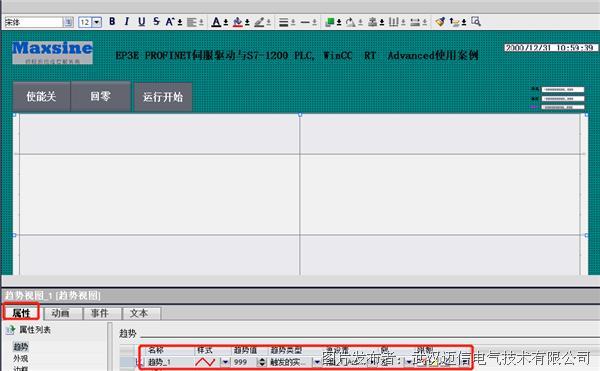
8、在WinCC RT Advanced中进行运行系统设置并运行
设置初始画面,屏幕分辨率,全屏模式等内容。
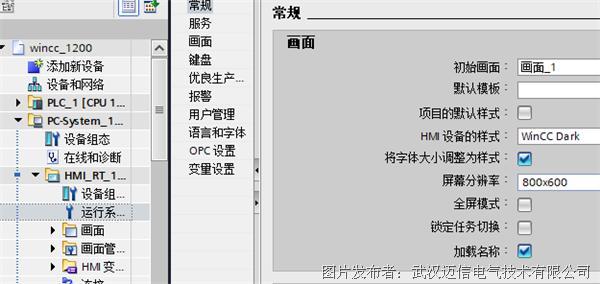
在工具栏中点击如下图标“在PC上运行系统”。
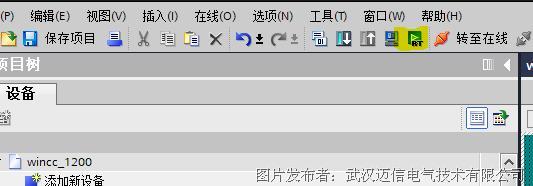
在弹出的画面内设置好运行距离,速度,依次点击使能,回零,运行系统,系统中正常运行,观察曲线变化是否与实际程序一致。
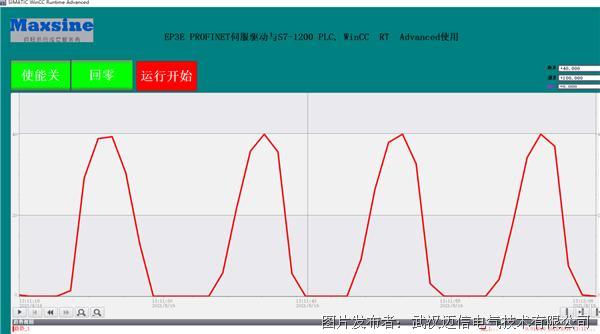
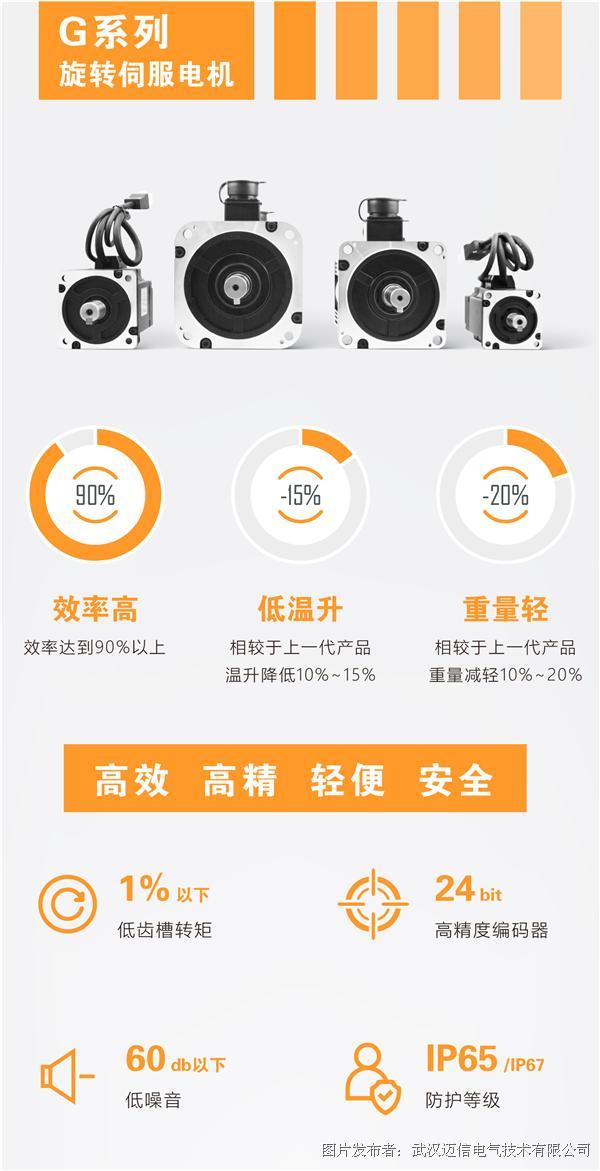

提交
迈信电气亮相CCMT 2024,展示数控机床行业成套伺服解决方案
迈信EP5S主轴伺服选型手册
迈信EP5S系列主轴伺服
邀请函 | 迈信电气与您相约CCMT 2024
开工大吉 | 我们上班啦!








 投诉建议
投诉建议